Er zijn veel creatieve manieren waarop tekst kan worden gebruikt om de visuele kwaliteit van een video te verbeteren, maar naast de esthetische waarde kan tekst ook een veel praktischer doel hebben. Het is vaak erg moeilijk om informatie die essentieel is voor het begrijpen van de video aan de kijker alleen via afbeeldingen over te brengen, daarom wordt de tekst gebruikt om de communicatie tussen de auteur van de video en het publiek te vergemakkelijken.
Begin- en eindtitels, ondertitels of tekstoverlays worden vaak gebruikt om video's informatiever te maken, en in dit artikel laten we u kennismaken met enkele van de beste gratis online tools waarmee u eenvoudig alle soorten tekst kunt toevoegen naar je video's.
Lees meer om te krijgen: Beste GIF-tekstmakers om uw tekst eenvoudig te genereren>>
Tekst toevoegen aan video in Filmora
Filmora biedt veel titels, lagere derde delen, teksten, ondertitels en aftitelingssjablonen, je kunt de sjabloon gebruiken en je titels gemakkelijk invoeren.
5 beste gratis online tools voor het toevoegen van tekst aan video's
Het toevoegen van tekst aan video's is niet langer een ingewikkeld proces waarvoor je toegang moet hebben tot dure videobewerkingssoftware. Tegenwoordig kun je met deze online tools gratis tekst in alle soorten en maten aan je video's toevoegen.
1. Kapwing
Het platform geeft je toegang tot een verscheidenheid aan editors en tools die je kunt gebruiken om onbewerkte beelden op te poetsen.
Het proces van het toevoegen van tekst aan een video is vrij eenvoudig, omdat je gewoon een video hoeft te uploaden of de video-URL hoeft te plakken en de tekst aan te passen . Het videobestand waaraan u werkt, mag echter niet groter zijn dan de 80 MB-limiet , wat uw opties kan beperken, aangezien video's die zijn vastgelegd met moderne camera's vaak enorm groot zijn. Zodra uw video is geüpload naar het platform, kunt u het tekstvak eenvoudig naar de gewenste locatie in het frame slepen. Als je nog een tekstvak wilt toevoegen , moet u op de knop Meer tekst toevoegen klikken. Voordat u op de knop Maken drukt, kunt u de grootte van de tekst aanpassen, de kleur of het lettertype wijzigen en een omtrek toevoegen .
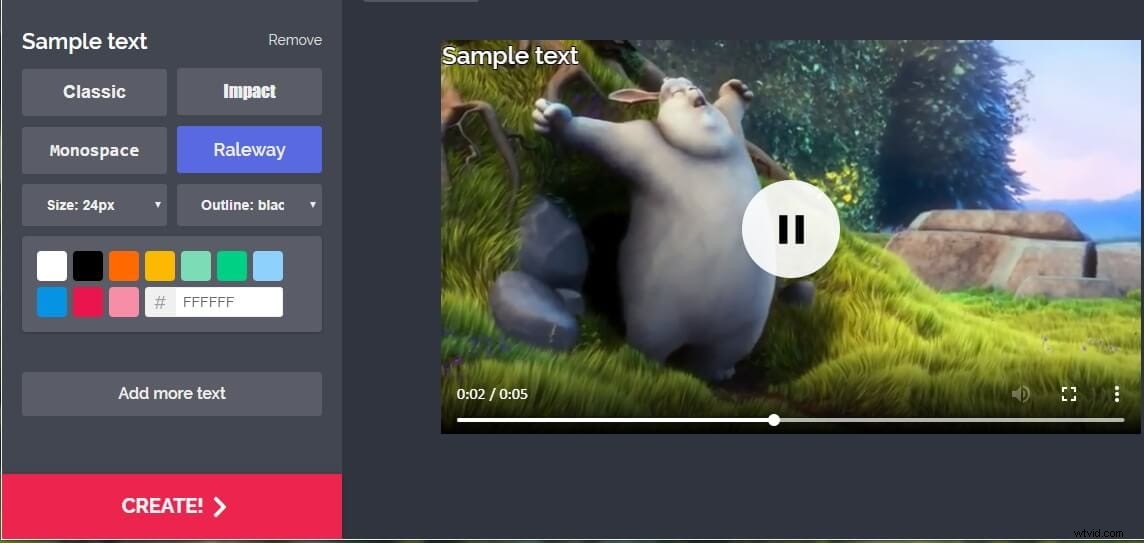
Afbeelding van internet
Naast het feit dat je tekst aan video's kunt toevoegen, kun je met het Kapwing-platform het formaat van video's wijzigen, videofilters toepassen, video's inkorten en nog veel meer. Houd er rekening mee dat je moet inloggen met je Facebook- of Google-account als je het Kapwing-watermerk uit de video wilt verwijderen, en je kunt $ 6 betalen voor het verwijderen van het watermerk voor een enkele bewerkte video of $ 20 per maand betalen voor een onbeperkt abonnement.
2. EZGIF
Als je op zoek bent naar een relatief snelle manier om ondertitels aan video's toe te voegen of andere soorten tekst aan GIF-bestanden toe te voegen, kan EZGIF een perfecte oplossing zijn. U kunt een videobestand naar het platform uploaden of een video-URL plakken. Uw videobestand moet de bestandsindeling MP4, MOV, AVI of WebM hebben en mag niet groter zijn dan 120 MB als u ondertitels wilt toevoegen, terwijl de maximale grootte is ingesteld op 35 MB voor het toevoegen van tekst aan geanimeerde GIF-bestanden. De uploadtijd is afhankelijk van de grootte van het bestand en de internetsnelheid, dus het kan even duren voordat het bestand naar het platform is geüpload.
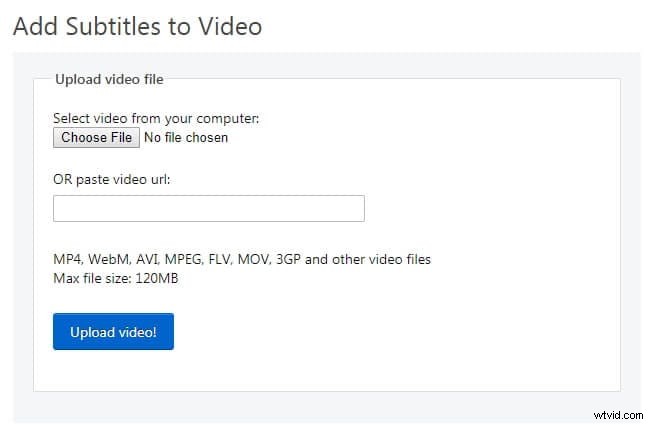
Wanneer het proces is voltooid, kunt u doorgaan met het uploaden van het SRT-bestand of de ondertitels handmatig invoegen. Je kunt ook kiezen wanneer de ondertitels beginnen en eindigen, maar je kunt geen lettertype kiezen of de grootte ervan wijzigen. Als u op de knop Ondertitels toevoegen klikt, wordt de uitvoervideo gegenereerd en kunt u op het pictogram Opslaan klikken om de nieuwe video op uw computer op te slaan.
3. Typito
Voordat je Typito kunt gaan gebruiken, moet je eerst een account aanmaken. Je kunt deze online tool gebruiken om gratis tekst aan video's toe te voegen, en de stappen voor het toevoegen van tekst aan video met Typito zijn vrij eenvoudig, upload eerst je beeldmateriaal en verbeter het vervolgens met de tekst. Als u echter wilt profiteren van alle functies die deze verbluffende online tool voor het toevoegen van tekst en afbeeldingen aan video's te bieden heeft, moet u het Plus- of het Business Plan aanschaffen.
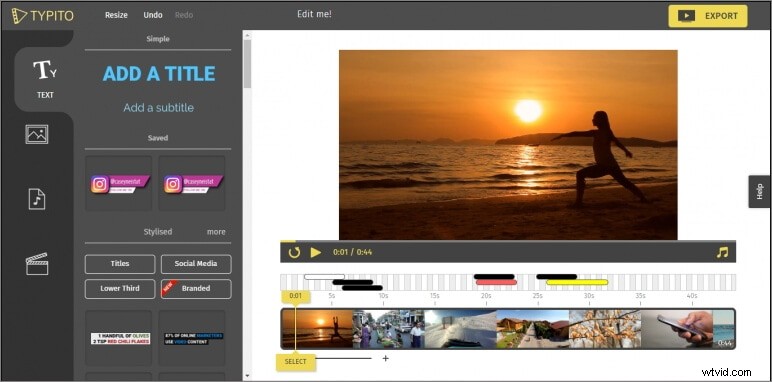
Afbeelding van internet
De gratis versie van Typito voegt watermerken toe aan alle video's en je moet $ 5 betalen om het te verwijderen . Het aantal Full HD-video's dat u met de gratis versie van het platform kunt exporteren, is beperkt tot vier per maand en u kunt geen aangepaste lettertypen gebruiken. U hebt echter toegang tot alle motion graphics-opties en u kunt uw video's rechtstreeks vanaf het platform naar Facebook of YouTube exporteren. Bovendien biedt Typito ondersteuning voor vierkante en verticale formaten, zodat je de beeldverhouding van al je video's kunt kiezen.
4. MovieMakerOnline
Tekst toevoegen aan video's met MovieMakerOnline is een eenvoudig en leuk proces. Je hoeft alleen maar de video te uploaden en vervolgens de tekst in te voegen in het vak Tekst hier toevoegen. Met deze online tool kun je kiezen wanneer in de video de tekst verschijnt, hoe lang deze op het scherm blijft en wanneer deze verdwijnt. Verder kunt u de uitlijningsinstellingen aanpassen, filters toepassen of de grootte van de tekst wijzigen.
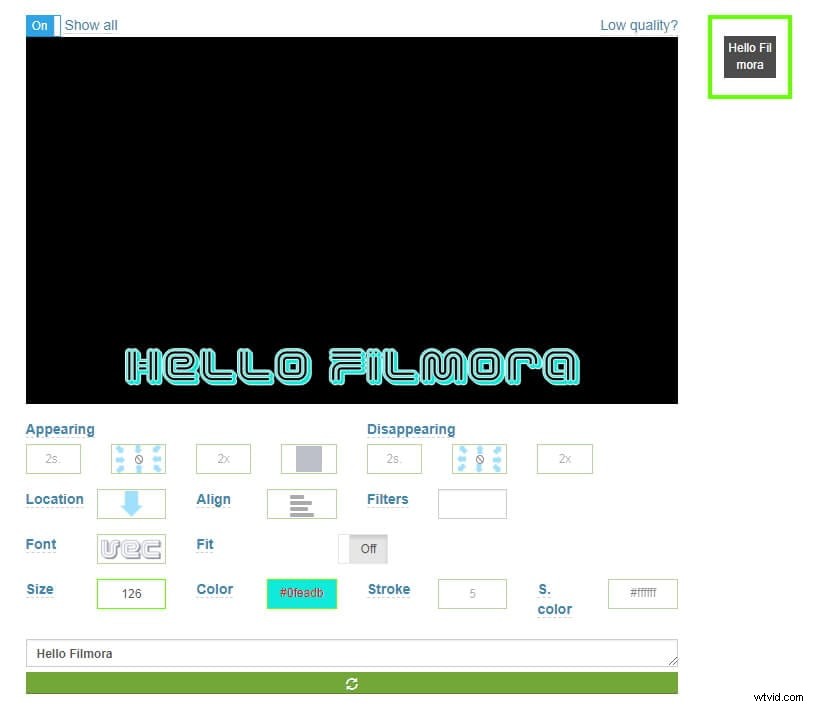
MovieMakerOnline biedt een rijke selectie aan lettertypen, zodat u de stijl kunt kiezen die het beste bij uw video past. Nadat je de tekst aan je video hebt toegevoegd, kun je gewoon op de knop Video maken klikken, maar het platform staat je niet toe om deze op te slaan als de duur langer is dan één minuut. Ondanks deze beperking is MovieMakerOnline een van de beste online tools voor het toevoegen van tekst aan video's, waarmee je ook basishandelingen voor videobewerking kunt uitvoeren.
5. Adobe Spark
Net als alle softwareproducten van Adobe biedt Adobe Spark krachtige video- en fotobewerkingsopties. Om deze gratis online editor te kunnen gebruiken, moet je eerst inloggen op je Adobe-account. Nadat u bent aangemeld, hoeft u alleen maar een nieuw project aan te maken door een sjabloon te selecteren, zoals Promovideo of Explainer-video. Je kunt je eigen beeldmateriaal uploaden of een aantal van de royaltyvrije video's van Adobe Spark gebruiken.
Hoewel je tekst aan video's kunt toevoegen, kun je met deze tool geen lettertype kiezen, de grootte van de tekst wijzigen of de kleur ervan wijzigen. De maximale duur van een videoclip is beperkt tot vijftien seconden, wat betekent dat je niet kunt werken met onbewerkte clips die deze grens overschrijden. Adobe Spark is een perfect hulpmiddel voor het toevoegen van tekst aan afbeeldingen die u op sociale media wilt delen, omdat het gebruiksvriendelijke functies biedt waarmee zelfs ongeschoolde editors met een paar klikken verbluffende video's kunnen maken.
Conclusie
Eenvoudige videobewerkingstaken, zoals het toevoegen van tekst aan een video, kunnen eenvoudig worden uitgevoerd met online videobewerkingstools. Je hoeft alleen maar een video te uploaden en te beginnen met typen. Elk van de tools die we in dit artikel hebben genoemd, biedt meer dan genoeg opties om moeiteloos tekst aan een video toe te voegen. Laat hieronder een reactie achter en laat ons weten welke teksteditor je het leukst vindt.
